Memasang firewall pada linux dan windows
Memasang Firewall pada Jaringan linuxKali ini, saya akan memberikan tutorial mengenai cara memasang Firewall pada jaringan. Disini saya akan menggunakan sistem operasi Ubuntu Server dan iptables untuk konfigurasi Firewall. Untuk lebih jelasnya, lanjut saja..
Topologi untuk percobaan kali ini adalah seperti gambar berikut :
Kasusnya seperti ini :
Pada sebuah jaringan seperti gambar di atas, terdapat 3 host. PC Client, Firewall, dan Web Server. PC Client tidak diperbolehkan untuk melakukan remote ke Firewall. PC Client dan Firewall tidak dapat mengakses HTTP pada Web Server.
Berikut adalah konfigurasinya :
Pertama, atur pengalamatan terlebih dahulu, seperti pada gambar berikut :
Pengalamatan pada PC Client
Pengalamatan pada Web Server
Pengalamatan pada Router Firewall
Setelah semua host terkoneksi, lakukan pengujian SSH dan HTTP berikut :
:: Lakukan Remote SSH dari PC Client ke Router Firewall
:: Lakukan akses HTTP dari Client dan Router ke Web Server
Dari Client
Dari Router
Jika berhasil, maka saatnya untuk memblokir akses SSH dan HTTP sesuai kasus yang telah disebutkan. Caranya adalah…
Lakukan perintah berikut di Router Firewall :
Lakukan pengujian SSH dan HTTP sekali lagi, jika akses gagal, maka konfigurasi iptables berhasil.
Dengan menggunakan iptables, administrator jaringan dapat mengatur layanan apa saja yang dapat digunakan atau yang dilarang bagi clientnya.
Memasang Firewall pada Windows XP
Untuk konfigurasi firewall pada windows xp lebih mudah dibandingkan pada linux ubuntu. Windows xp pun dilengkapi dengan firewall yang dapat kita setting. Untuk mengaktifkan setting windows firewall silakan ikuti langkah-lengkah berikut (anda harus login sebagai user Administrator group)
klik Start menu, lalu pilih Control Panel
Double klik icon Windows Firewall pada Control Panel windows, akan muncul Windows Firewall dialog box.
Pada window Firewall dialog box ada 2 pilihan yaitu On dan Off, klik On untuk mengaktifkan windows Firewall (jika belum aktif)
Aktifkan Check box Don’t Allow exceptions untuk level security tertinggi. Jika anda mengaktifkan pilihan Don’t allow exceptions maka anda tidak dapat menshare komputer anda atau printer anda dalam jaringan LAN. Jika anda ingin menshare folder atau printer maka pilihan ini harus dinonaktifkan.
Selanjutnya klik tab Exception.
Pada daftar Program and Service aktifkan check box File and Printer Sharing. Jika anda menghendaki menambah program atau port untuk dapat dijalankan, anda tinggal menambahkannya dengan cara mengklik Add Program atau Add Port kemudian anda isikan program atau port yang ingin diaktifkan.
Klik tombol OK jika sudah selesai.
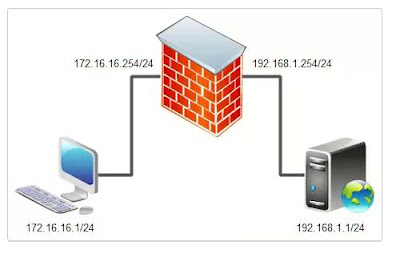








Is
BalasHapusImposible
BalasHapusCorrect
Hapus